「検索結果にインデックスされたページを削除したい」
誤ってインデックスされているページや、テスト環境のサイトが検索結果に表示されていると一刻も早く削除したいですよね。
テスト環境が検索結果に表示されていることで、ページの閲覧数が分散され、本番環境の表示順位に影響が出ることもあります。
WordPressには「検索エンジンがサイトをインデックスしないようにする」という設定がありますが、チェックを入れても検索結果に表示されたままということもあります。検索エンジンにキャッシュされていたり、ページが再クロールされるまで時間がかかることがあるからです。
というわけで当記事では、Googleの検索結果にインデックスされているページを確実に削除する方法をご紹介いたします。
サーチコンソールを使って削除する方法
確実なのは、サーチコンソールを使って削除する方法です。手順を以下の3ステップで解説いたします。
- 削除したいページのURL or ドメインを入力する
- そのページの所有権を証明する
- 任意のページ or サイトを削除する
削除したいページを指定する
まず下記画面でプロパティを指定します
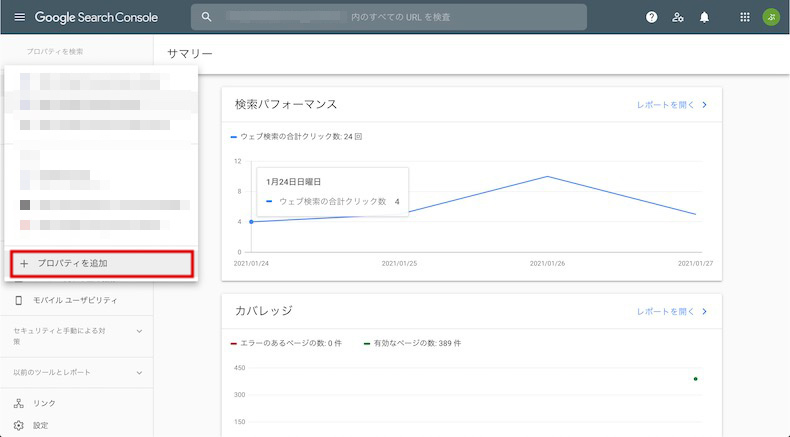
次にプロパティのタイプを選択します。
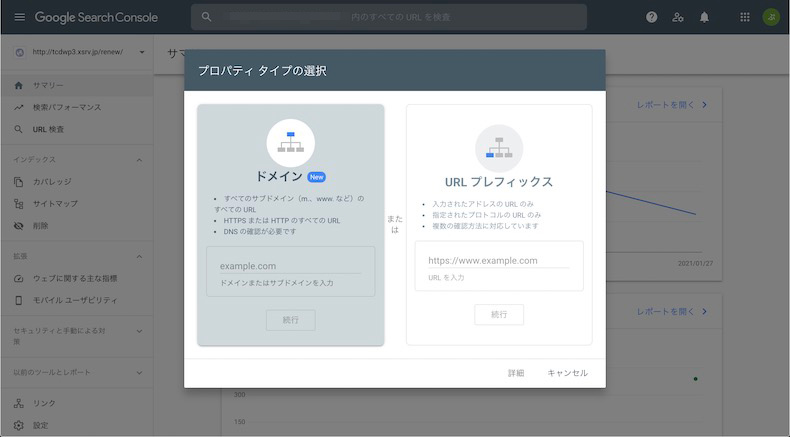
左側のドメインを選ぶと、サブドメインやサブディレクトリにあるすべてのサイトに影響がでるので、慎重に選択してください。今回は右側の「URLプレフィックス」を選び、URLを入力して進めていきます。
ページを削除するために所有権を証明する
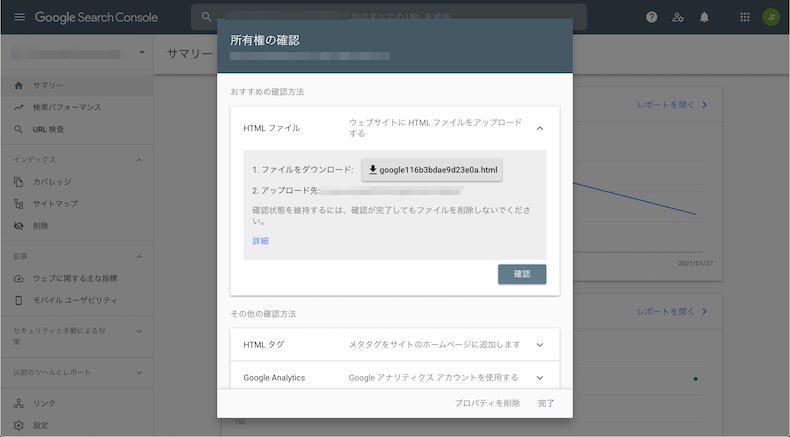
上記のように所有権の確認を行う画面が表示されますので、一番上の「HTMLファイル」で確認する方法を選びます。ファイルをダウンロードして、削除したいサイトにファイルをアップ後、この画面で「確認」を押します。確認できれば、所有権の証明になるというわけです。
初心者の方がファイルをアップする際は、FTPソフトを使うよりも、レンタルサーバーのウェブFTP機能を使う方が簡単かもしれません。
エックスサーバー![]() でのウェブFTP機能(ファイルマネージャ)を例に説明いたします。
でのウェブFTP機能(ファイルマネージャ)を例に説明いたします。
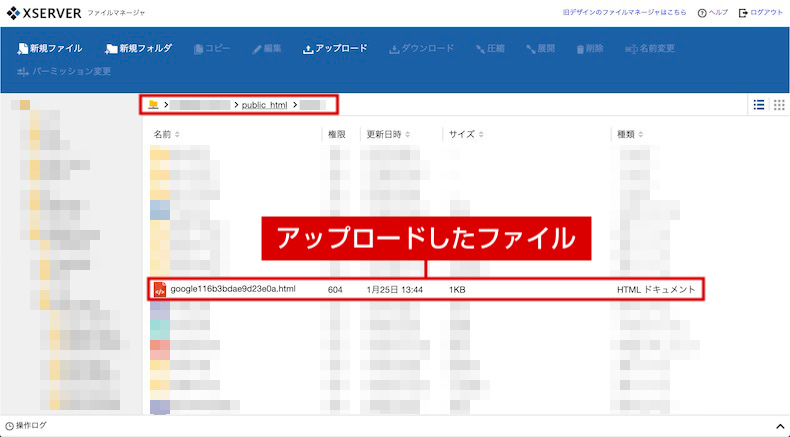
サーバー内に設置しているファイルの中から、削除したいページを含むサイトのドメイン、サブディレクトリなどを選びます。
サイトのURLが「http://sample.jp/2021/」のような構造であれば、ファイルマネージャーのパス部分(上部の赤枠)に下記のような形で表示されている箇所にファイルをアップロードすればOKです。
sample.jp > public_html > 2021
アップロードが終わったら、サーチコンソールに戻って「確認」を押します。ファイルの設置場所が間違っている場合やサイトにベーシック認証がかかっている場合は、正常に証明できないので注意して行いましょう。
以下のように表示されれば、削除作業に進めます。
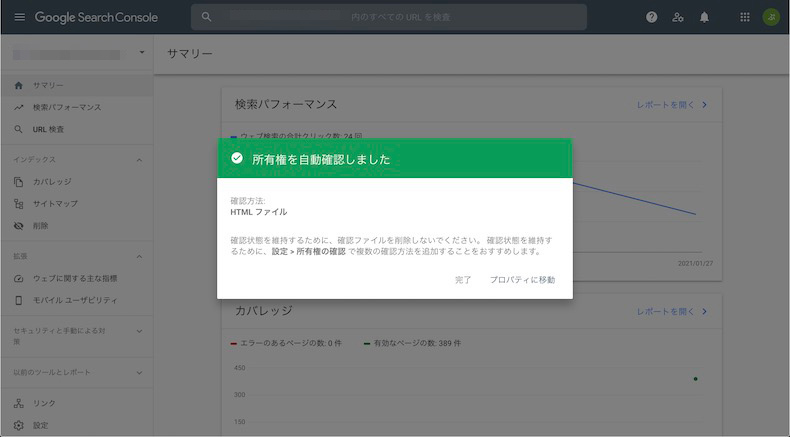
削除申請のオプションについて
左側のメニューで削除>「新しいリクエスト」をクリックして表示される以下の画面で、削除時のオプションを選択します。
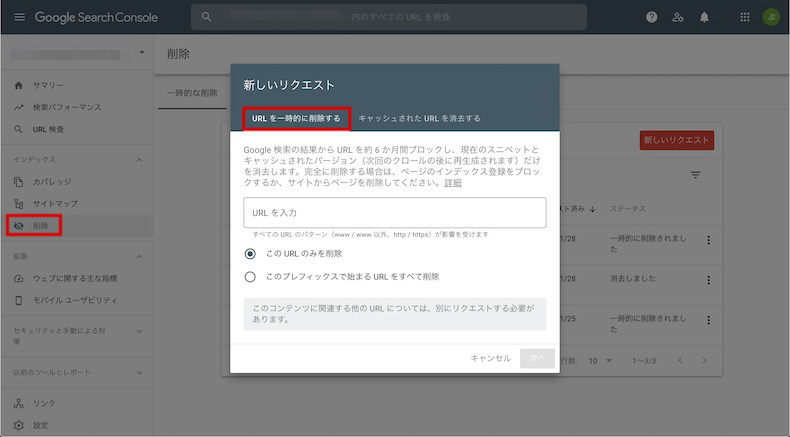
インデックスから削除したいページのURLをここに入力します。
「このプレフィックスで始まる URL をすべて削除」にチェックを入れると、そのサイト内のページがすべてインデックスされなくなりますので、注意してください。
また、以下の「キャッシュされたURLを消去する」でも同じ操作を行なっておくと確実にインデックスから削除されるはずです。
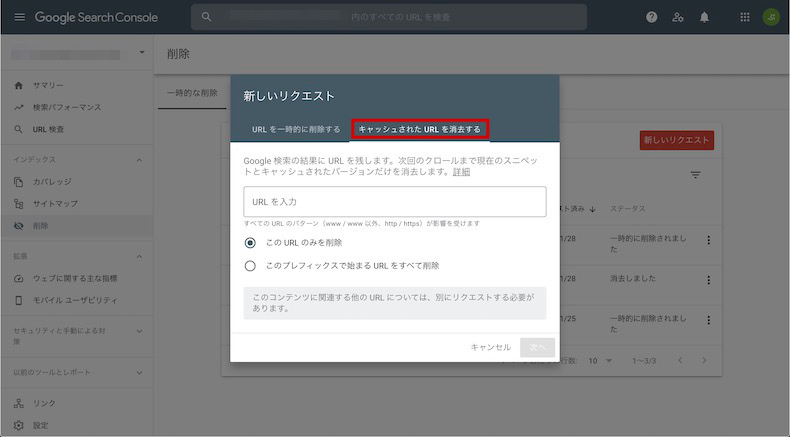
下記のステータスの部分に削除が完了するまでは、「リクエストの処理中」と表示されるので、気長に待ちましょう。ちなみにTCDの公式サイト(当サイト)の検証環境の場合は、次の日には削除されていました。
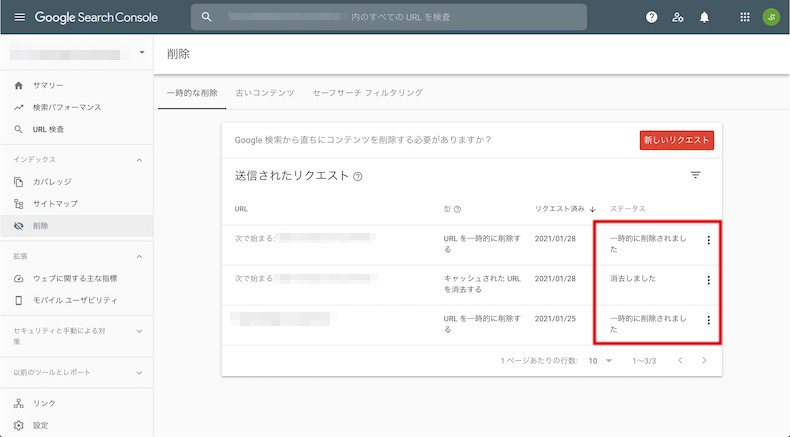
最後にページがインデックスされていないか、検索エンジンで確認してみてください。確認したいURLの冒頭に「site:」と入力して検索すると確認できます。例:「site:http://example.com」
上記のキャプチャの通り、サーチコンソールでインデックスが削除されるのは一時的なものです(約6ヶ月間)。完全に削除するにはサーチコンソールで削除後に「検索エンジンがサイトをインデックスしないようにする」にチェックをいれておきましょう(WordPressダッシュボード>表示設定)。
誤ってインデックスされているページは削除しておきましょう
さまざまな動作検証に活用できるテスト環境ですが、そのテスト環境が検索結果にインデックスされていると、閲覧者の混乱を招くだけでなく、本番環境のパフォーマンスも落ちてしまいます。
WordPressで制作したサイトの場合は、サーチコンソールで削除リクエストを行った上で、WordPress内の設定でインデックスさせないようにしておくと確実です。
逆に本番環境をスピーディーにインデックスさせたい場合は、下記のプラグインなどもご活用いただけます。






























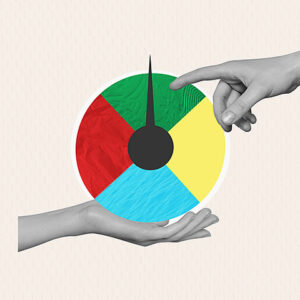





















コメント